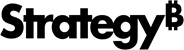Strategy ONE
从拓扑监视器中移除服务
管理员可以选择安装 MicroStrategy 产品,但目前不打算配置它们。为了消除混乱,管理员可以将它们从拓扑监视器中删除。
- 停止服务注册。
- 导航
/MicroStrategy/Services Registration/yaml在您的安装目录中。 - 备份
installation_list.yaml然后编辑它。 - 要删除服务,请在
installation_list.yaml文件。 -
更改
InstallType值0。复制---
service:
Name: MicroStrategy-PDFExport-Service
ID: MicroStrategy-PDFExport-Service
InstallType: 0
InstallPath: "C:\\Program Files (x86)\\MicroStrategy\\Export"
CommonPath: "C:\\Program Files (x86)\\Common Files\\MicroStrategy"
Port: 20100
Tags:
version: "11.3.0000.1330" -
导航至
Services Registration/jar文件夹并使用以下命令手动运行解析器。复制java -jar svcsreg-admin.jar parse <serviceName>在哪里
<serviceName>是您的服务名称。在上面的例子中,服务名称是MicroStrategy-PDFExport-Service。 - 导航到安装目录并删除
Services Registration/data文件夹。 - 重启领事。
-
在 Workstation 中,导航到拓扑视图并单击刷新按钮。
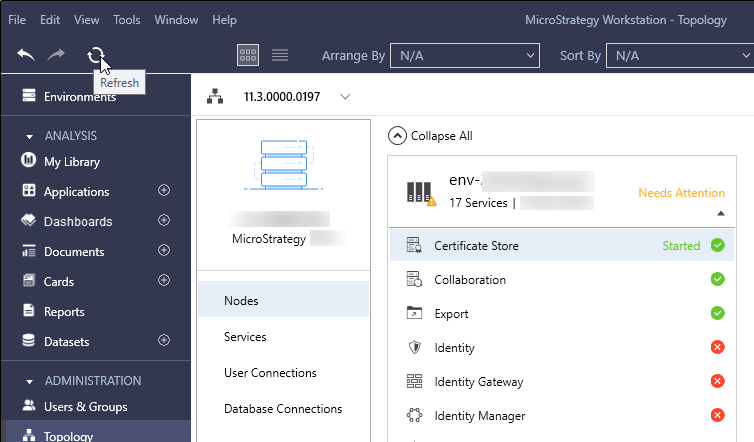
- 验证您删除的服务是否不再可见。
将服务添加回拓扑监视器
- 停止服务注册。
- 导航
/MicroStrategy/Services Registration/yaml在您的安装目录中。 - 要重新添加服务,请在
installation_list.yaml文件。 -
更改
InstallType值1。复制---
service:
Name: MicroStrategy-PDFExport-Service
ID: MicroStrategy-PDFExport-Service
InstallType: 1
InstallPath: "C:\\Program Files (x86)\\MicroStrategy\\Export"
CommonPath: "C:\\Program Files (x86)\\Common Files\\MicroStrategy"
Port: 20100
Tags:
version: "11.3.0000.1330" -
导航至
Services Registration/jar文件夹并使用以下命令手动运行解析器。复制java -jar svcsreg-admin.jar parse <serviceName>在哪里
<serviceName>是您的服务名称。在上面的例子中,服务名称是MicroStrategy-PDFExport-Service。 - 导航到安装目录并删除
Services Registration/data文件夹。 - 重启领事。
-
在 Workstation 中,导航到拓扑视图并单击刷新按钮。
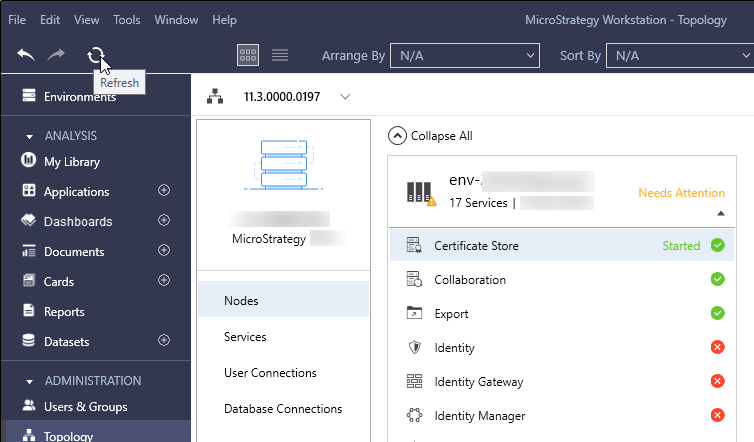
- 验证您添加的服务是否已列出。